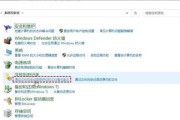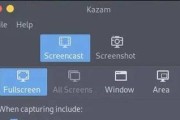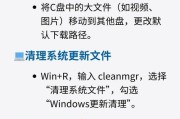在现代计算机操作中,内存管理是提高系统性能和应用响应速度的关键环节。内存,或称作RAM(随机存取存储器),是计算机中最重要的硬件资源之一,它直接关系到电脑运行的流畅度和多任务处理的能力。然而,随着软件和应用程序的日益复杂化,用户可能经常会遇到内存不足的问题。我们应该如何有效地调用内存,确保电脑运行的高效与稳定呢?本文将带您了解电脑内存工作原理,并提供一系列实用技巧,帮助您最大化地利用电脑内存资源。
了解内存管理的基础
在开始调用内存之前,我们首先需要了解内存是如何被电脑使用的。计算机的CPU直接从内存读写数据,因为与硬盘相比,内存的数据访问速度要快得多。但内存的大小是有限的,因此操作系统会利用虚拟内存技术来拓展可用内存空间,当物理内存(即RAM)不足时,操作系统会将一些不常用的数据转移到硬盘上的虚拟内存中。
内存的运行机制
当多个程序同时运行时,操作系统的内存管理器会负责分配内存空间,并且持续监测内存使用情况,合理地将数据在物理内存和虚拟内存之间调度。如果内存管理不当,系统可能会频繁进行页面置换(交换内存中的数据到硬盘),这会导致电脑运行速度变慢,用户体验下降。

如何有效调用内存运行
优化系统设置
操作系统优化是提高内存使用效率的第一步。在Windows系统中,您可以通过系统设置调整虚拟内存大小,以及开启或关闭某些可能会影响内存占用的特效。
Windows系统设置优化
打开“系统属性”窗口,依次点击“高级系统设置”、“性能”下的“设置”按钮。
在“视觉效果”选项卡中,选择“调整为最佳性能”,从而减少不必要的内存开销。
在“高级”选项卡中,点击“更改”按钮,可以手动设置虚拟内存的初始大小和最大值。
清理启动项和后台进程
关闭不必要的启动项和后台进程可以释放大量内存资源,提高电脑运行效率。
关闭启动项
打开任务管理器,切换到“启动”选项卡。
查看列表中的项目,禁用那些不必要的启动程序。
管理后台进程
在任务管理器中切换到“进程”选项卡。
对于占用内存较高的应用程序,视情况决定是否关闭。
使用内存清理工具
内存清理工具可以帮助您释放被占用但不再使用的内存空间。Windows系统自带的“任务管理器”中就包含有内存清理功能。
利用任务管理器清理内存
打开任务管理器,切换到“性能”选项卡。
点击“内存”,观察各项指标,并尝试结束那些占用内存过高的进程。
软件优化
安装和使用一些专业的内存优化软件,如CCleaner、RAMMap等,可以帮助您更深入地清理无用的内存占用,优化内存使用。
使用内存优化软件
下载并安装一款内存优化软件。
使用软件扫描系统内存,清理无用的缓存和碎片。
设置软件定时自动清理,确保内存长期处于最优状态。
硬件升级
如果软件优化已经达到极限,但系统性能依然无法满足需求,那么考虑升级硬件,增加物理内存(RAM)可能是唯一选择。
升级硬件
确认您的电脑主板支持的内存类型和最大容量。
购买相兼容的内存条进行升级。
升级后请确保安装正确,并在BIOS中检查内存是否被正确识别。
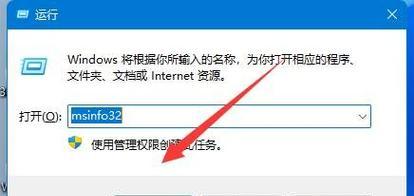
常见问题与实用技巧
常见问题
1.电脑运行缓慢:可能是内存不足或内存管理不当造成的,需要及时进行内存优化。
2.程序无法启动:如果内存占用过高,可能会导致新程序无法加载。
3.系统蓝屏或死机:内存问题也可能导致系统稳定性下降,引发蓝屏死机现象。
实用技巧
定期使用Windows内置的磁盘清理和碎片整理工具。
定期重启电脑,让内存得到彻底释放。
选择64位操作系统以更好地利用大容量内存。
使用高性能的固态硬盘(SSD),加快数据交换速度,间接提升内存使用效率。
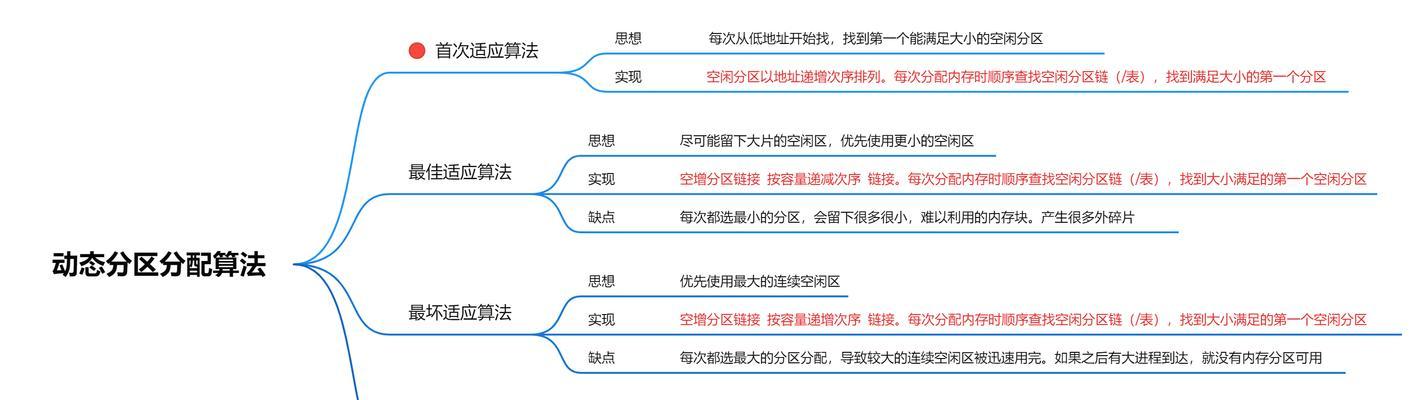
结语
通过上述的步骤和建议,我们能够有效管理和优化电脑内存,从而提高整体的系统性能。内存作为电脑的核心资源,其管理的好坏直接影响到我们的使用体验。希望本文能帮助您解决电脑内存相关的疑惑,如果您有其他相关问题,欢迎留言探讨。
标签: #电脑